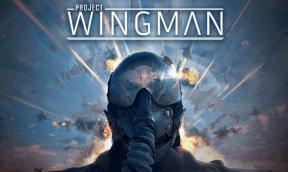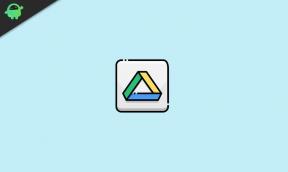Ako nahrávať GamePlay alebo vytvárať snímky obrazovky na PS5
Rôzne / / August 04, 2021
Reklamy
Posledná aktualizácia 7. marca 2021 o 02:52 hod
V tejto príručke vám ukážeme kroky na zaznamenanie hry alebo vytvorenie snímky obrazovky na vašom PS5. Táto najnovšia konzola od spoločnosti Sony je práve vydaná a očakávanie sa dotýka nových výšin. Dôvody úzkostlivého čakania sú o to oprávnenejšie. PS5 má veľa nových funkcií a pod kapotou zmeny, ktoré poskytnú koncovým používateľom oveľa vylepšený herný zážitok.
Toto bolo spojené s ovládačmi DualSense a hráči si nemohli želať viac. Plus skutočnosť, že podporuje aj spätnú kompatibilitu s mnohými hrami PS4, bude pre používateľov prínosom. A keď sa venujete svojim obľúbeným titulom, určite by ste sa chceli podeliť o svoje obľúbené chvíle so svojimi priateľmi. To je miesto, kde najnovšia ponuka od spoločnosti Sony narazila na správnu značku. Na vašom PS5 ste teraz mohli ľahko zaznamenať hranie alebo urobiť snímku obrazovky. Tu sú požadované rovnaké pokyny.

Reklamy
Ako nahrávať GamePlay alebo vytvárať snímky obrazovky na PS5
Systém PS 5 umožňuje snímať snímky obrazovky v kvalite až 4k jediným stlačením tlačidla. Nemôže to už byť jednoduchšie, však? Uchopte ovládač DualSense a preskočte na nasledujúce kroky.
- Spustite svoju preferovanú hru na konzole PS5.
- Keď narazíte na akýkoľvek okamih, ktorý si zaslúžite urobiť snímanie obrazovky, stačí stlačiť tlačidlo Vytvoriť na ovládači DualSense.

- Ak to urobíte, otvorí sa ponuka Vytvoriť a vyberte možnosť Vytvoriť snímku obrazovky.

- Týmto ste úspešne vytvorili snímku obrazovky na vašom PS5. Teraz by ste ich mohli zdieľať aj s ostatnými.
- Na tento účel stlačte tlačidlo Control Center na ovládači DualSense (symbol podobného PlayStation).

- Potom prejdite na nasnímanú snímku obrazovky a vyberte ju. Hneď ako to urobíte, mala by sa vám zobraziť možnosť zdieľať, upravovať alebo mazať snímku obrazovky.

- Vyberte možnosť Zdieľať a zadajte, kde je potrebné zdieľať. Môžete si zvoliť platformy sociálnych médií, napríklad Twitter, alebo ich môžete zdieľať so svojimi priateľmi
Toto bolo teda všetko z tejto príručky, ako nahrávať hrateľnosť alebo robiť screenshot na vašom PS5. Pretože PS5 podporuje spätnú kompatibilitu, niektorí z vás môžu tiež použiť ovládač DualShock 4. Je teda možné vyššie uvedenú úlohu vykonať prostredníctvom tohto radiča? Odpoveď je kladná.
Prečítajte si tiež: Ako zrušiť prenos dát z PS4 na PS5?
Všetko, čo musíte urobiť, je stlačiť tlačidlo Zdieľať na vašom DualShock 4, na rozdiel od tlačidla Vytvoriť na vašom ovládači DualSense. Okrem toho, ak máte akékoľvek ďalšie otázky, dajte nám vedieť v sekcii komentárov nižšie. Na záver nezabudnite skontrolovať naše Tipy a triky pre iPhone, Tipy a triky pre PCa Tipy a triky pre Android oddiel tiež.
Reklamy Počas hrania hry na vašom PS5 sa môže kedykoľvek vyskytnúť chybový kód CE-108255-1. No, existuje...
Reklamy Aj keď sme už diskutovali o chybovom kóde PS4 NP-39225-1, chybovom kóde PS4 CE-32930-7 a pripojení PS4...
Reklamy Počnúc týmto článkom je obchod PlayStation Store oficiálnym a exkluzívnym online trhom spoločnosti Sony, kde všetci…